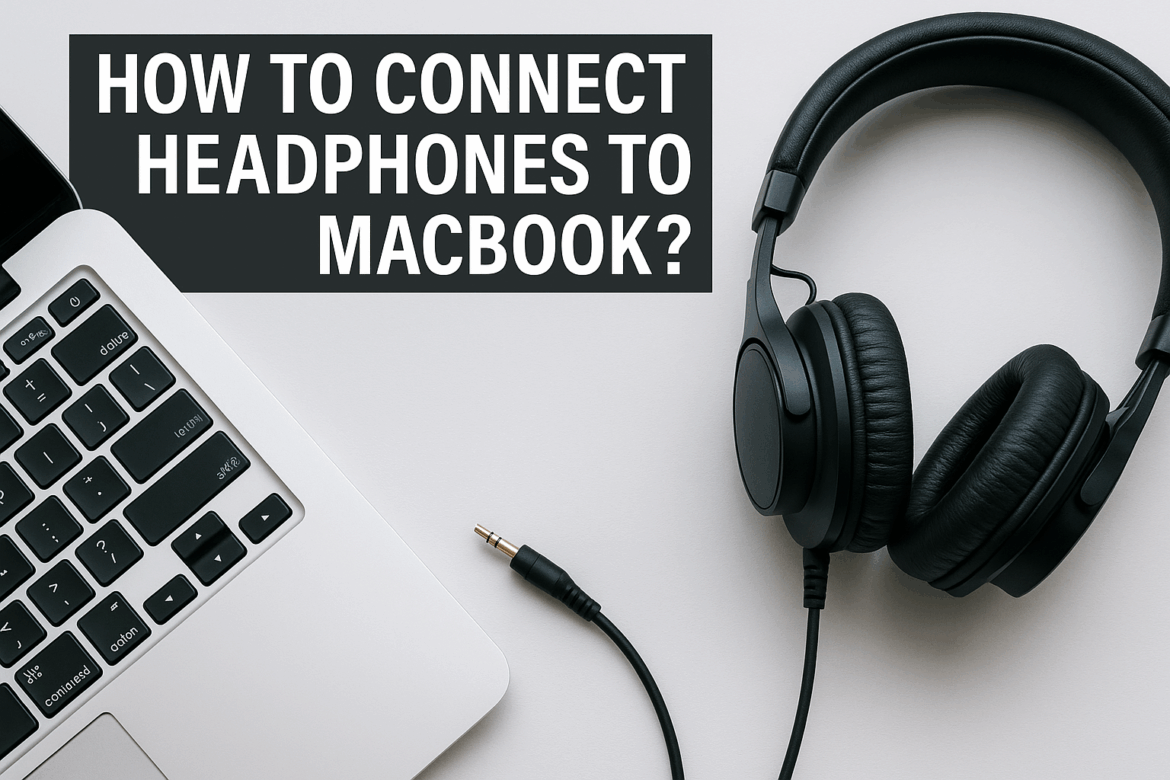Bağlanıyor kulaklıklar MacBook'a bağlamak basit görünebilir, ancak kablolu veya kablosuz kulaklık kullanmanıza, MacBook modelinize ve yazılım güncellemelerinize bağlı olarak süreç biraz değişiklik gösterebilir. MacBook'unuza kulaklık bağlamanın ve kusursuz bir ses deneyimi yaşamanızı sağlamanın farklı yollarını inceleyelim.
MacBook'unuzun Ses Bağlantı Noktalarını Anlama
Başlamadan önce, MacBook'unuzdaki ses bağlantı noktalarını anlamanız önemlidir. Eski modellerde genellikle 3,5 mm kulaklık girişi bulunurken, yeni modellerde yalnızca USB-C bağlantı noktaları bulunabilir. Bu ayrım, kulaklıklarınız için kullanacağınız bağlantı yöntemini belirleyecektir.
3,5 mm Kulaklık Girişi
3,5 mm kulaklık girişi, çoğu standart kulaklığı doğrudan bağlamanıza olanak tanıyan geleneksel ses bağlantı noktasıdır. Güvenilir ve basit bir seçenektir, ancak daha şık ve daha ince MacBook tasarımlarının ortaya çıkmasıyla birlikte bu bağlantı noktası daha az yaygın hale geliyor.
USB-C Bağlantı Noktaları
Birçok modern MacBook, çok yönlülüğü ve kompakt tasarımıyla bilinen USB-C bağlantı noktalarıyla donatılmıştır. Doğrudan ses bağlantısı sunmasalar da, ses adaptörleri de dahil olmak üzere çok çeşitli adaptör ve çevre birimlerini desteklerler.
Kablolu Kulaklıkları Bağlama
Kablolu kulaklıkları bağlamak genellikle onları prize takmak kadar basittir, ancak MacBook modelinize bağlı olarak biraz daha fazla incelik gerektirebilir.
3,5 mm Jak Kullanımı
-
Tak ve Çalıştır: Kulaklık fişini 3,5 mm jaka takmanız yeterli. MacBook'unuz ses çıkışını otomatik olarak kulaklığa geçirecektir. Ses otomatik olarak geçmezse, Ses ayarlarından kulaklığı manuel olarak seçebilirsiniz.
-
Ses Ayarları'Sistem Tercihleri' > 'Ses' > 'Çıkış'a gidin ve listeden kulaklığınızı seçin. Bu adım, sesin doğru şekilde yönlendirilmesini sağlar.
USB-C - 3,5 mm Adaptörünü Kullanma
3,5 mm girişi olmayan MacBook'lar için USB-C - 3,5 mm adaptörü en iyi seçenektir.
-
Adaptör Bağlantısı: USB-C adaptörünü herhangi bir kullanılabilir USB-C portuna takın.
-
Kulaklık Bağlantısı: Kulaklığınızı adaptöre takın. MacBook'unuz bağlantıyı algılamalı ve ses çıkışını yönlendirmelidir.
-
Ayarları Kontrol Edin: Doğrudan bağlantıda olduğu gibi, 'Sistem Tercihleri' > 'Ses' > 'Çıkış' bölümündeki çıkış ayarlarını onaylayın.
| Bağlantı Türü | Adımlar |
|---|---|
| 3,5 mm Kulaklık Girişi | Kulaklığı takın, Ses ayarlarını kontrol edin |
| USB-C - 3,5 mm Adaptörü | Adaptörü bağlayın, kulaklığı takın, ayarları kontrol edin |
Kablosuz Kulaklıkları Bağlama
Özellikle Bluetooth kullanan kablosuz kulaklıklar kablosuz bir çözüm sunuyor ancak ilk kurulum biraz daha karmaşık olabiliyor.
Bluetooth Kulaklıkları Eşleştirme
-
Bluetooth'u etkinleştir: MacBook'unuzda 'Sistem Tercihleri' > 'Bluetooth'a gidin ve Bluetooth'un açık olduğundan emin olun.
-
Kulaklıkları Eşleştirme Moduna Alın: Bu genellikle kulaklıktaki bir düğmeye, yanıp sönen bir ışık görene kadar basmayı içerir. Yöntem değişiklik gösterebilir, bu nedenle kendi modelinizin kullanım kılavuzunu kontrol edin.
-
MacBook üzerinden bağlanın: Kulaklık kullanılabilir cihazlar listesinde göründüğünde 'Bağlan'a tıklayın. MacBook'unuz bir bağlantı kurmalı ve sesi kulaklıklar üzerinden yönlendirmelidir.
-
Ses Çıkışı Kontrolü: Son adım olarak, kulaklığınızın seçili olduğunu doğrulamak için 'Sistem Tercihleri' > 'Ses' > 'Çıkış'ı kontrol edin.
Bluetooth Bağlantılarında Sorun Giderme
Bluetooth kulaklıkları bağlamak zaman zaman zorluklara yol açabilir. İşte bazı yaygın sorunlar ve çözümleri:
-
Kulaklıklar Görünmüyor: Kulaklıkların eşleştirme modunda ve kapsama alanında olduğundan emin olun. Gerekirse MacBook'unuzdaki Bluetooth'u yeniden başlatın.
-
Sık Bağlantı Kesilmeleri: Bu durum parazitten veya düşük pilden kaynaklanıyor olabilir. Kulaklığınızı şarjlı tutun ve cihazlar arasındaki engelleri en aza indirin.
-
Ses Gecikmesi: Bu durum eski Bluetooth sürümlerinde daha yaygındır. MacBook'unuzun ve kulaklığınızın en son Bluetooth standartlarını desteklediğinden emin olun.
Optimum Ses Deneyimi
Kulaklığınız bağlandıktan sonra, MacBook'unuzdaki ses deneyiminizi optimize etmenin birkaç yolu vardır.
Ses Ayarlarını Düzenleme
'Sistem Tercihleri' > 'Ses' bölümüne giderek ek ses ayarlarını keşfedin. Burada dengeyi ayarlayabilir, ses kalitesini artırabilir ve giriş/çıkış aygıtlarını yönetebilirsiniz.
Yazılım Güncelleme
MacBook'unuzun en son macOS sürümünü çalıştırdığından emin olun. Yazılım güncellemeleri genellikle Bluetooth bağlantısı ve ses kalitesinde iyileştirmeler içerir ve bu da genel deneyiminizi geliştirebilir.
Ses Geliştirme Uygulamalarını Kullanma
Ses tercihlerinizi hassas bir şekilde ayarlamak için Boom 3D veya EQMac gibi ses iyileştirme uygulamalarını kullanmayı düşünün. Bu uygulamalar, ses kalitesini önemli ölçüde artırabilen ekolayzır ve ön ayarlar sunar.
Kulaklık Bağlarken Yapılan Yaygın Hatalar
-
Uyumluluğu Göz Ardı Etmek: Tüm kulaklıklar MacBook'larla uyumlu değildir, özellikle de eski modeller veya özel ses ekipmanları söz konusu olduğunda. Satın almadan önce uyumluluğunu mutlaka kontrol edin.
-
Pil Ömrünü Göz Ardı Etme: Kablosuz kulaklıklarda pil seviyelerini her zaman kontrol edin. Ani bir düşüş, beklenmedik bağlantı kesintilerine yol açabilir.
-
Yazılım Güncellemelerini İhmal Etmek: MacBook'unuzu güncellememeniz donanım tanıma sorunlarına ve performansın düşmesine neden olabilir.
MacBook'unuza kulaklık bağlamak, ses deneyiminizi sıradanlıktan olağanüstü bir deneyime dönüştürebilir. İster basit kablolu yöntemi kullanın, ister kablosuz devrimi benimseyin, her bağlantı türünün inceliklerini anlamak çok önemlidir. Her adımı titizlikle takip ederek, sorunsuz bir kurulum sağlayabilir ve müziğinizin, podcast'lerinizin veya konferans görüşmelerinizin keyfini sorunsuz bir şekilde çıkarabilirsiniz.
Bu bilgileri pusulanız olarak kullanın ve MacBook'unuzun işitsel yolculuğunuzda en iyi arkadaşınız olmasına izin verin. Unutmayın, en deneyimli ses tutkunları bile basit bir bağlantıyla başlar. Keyifli dinlemeler!
Son Güncelleme: 6 Eylül 2025